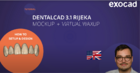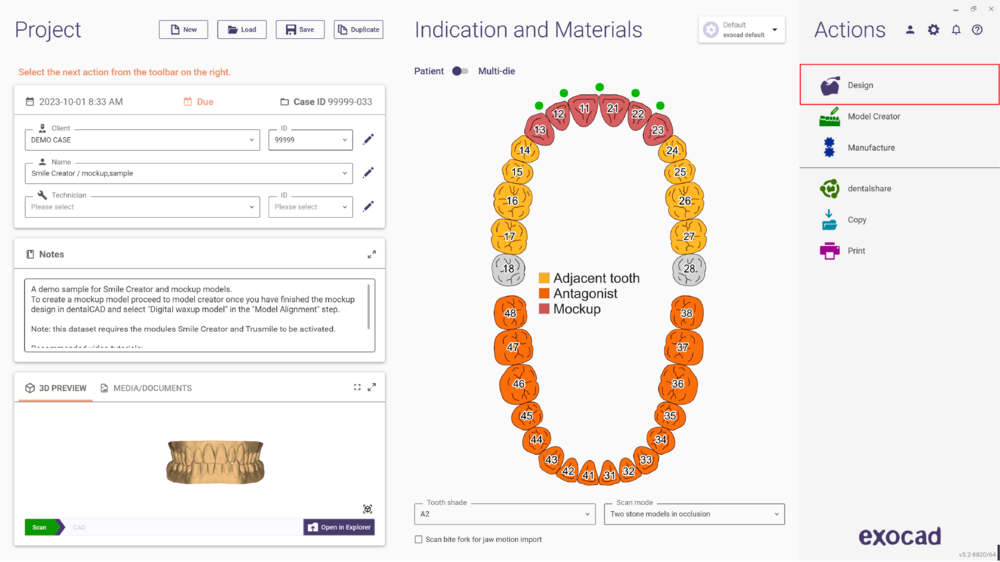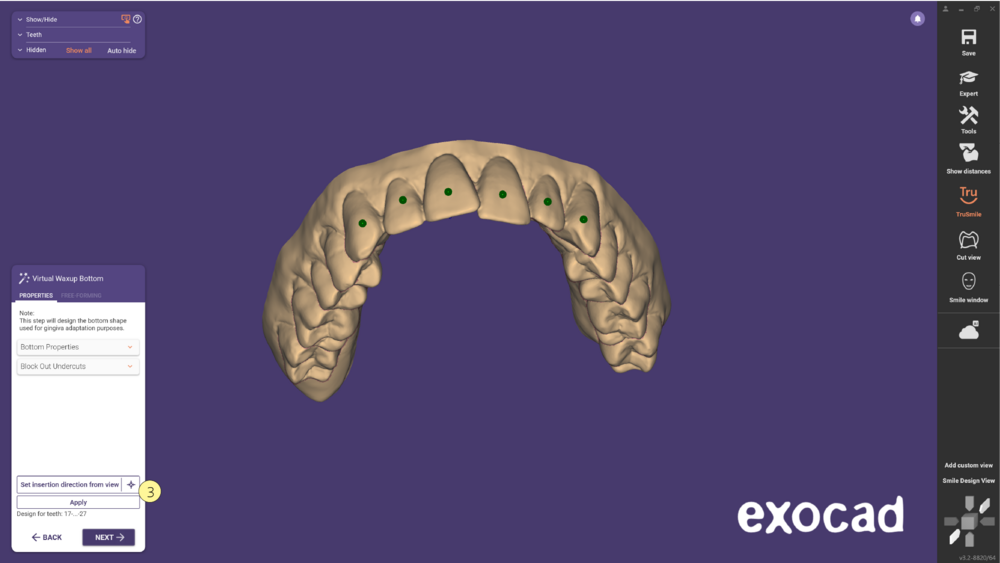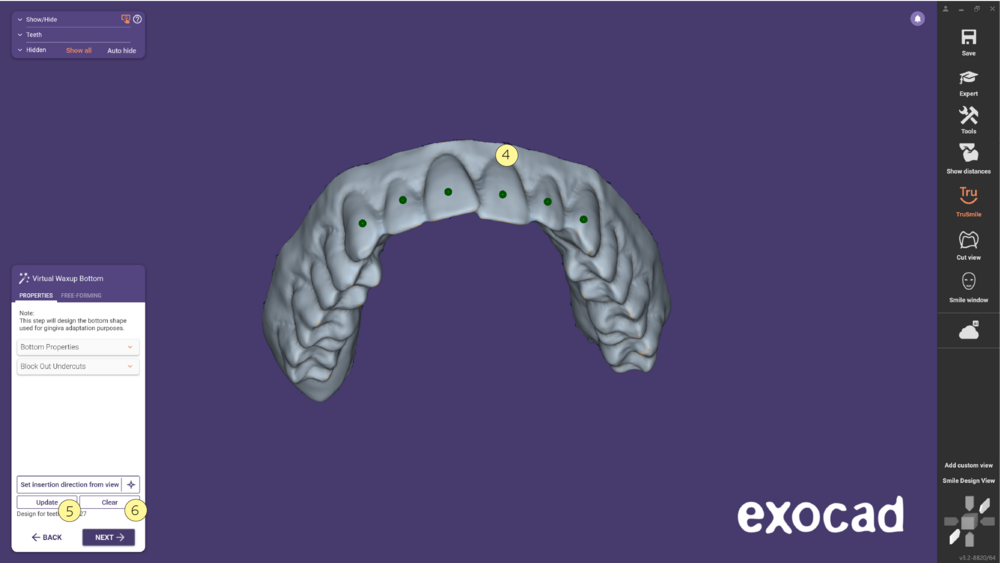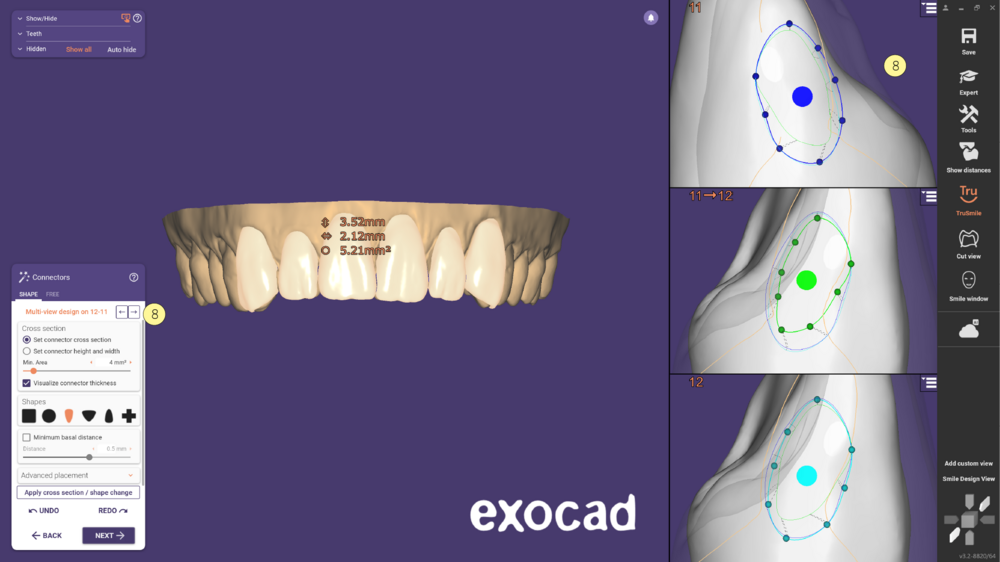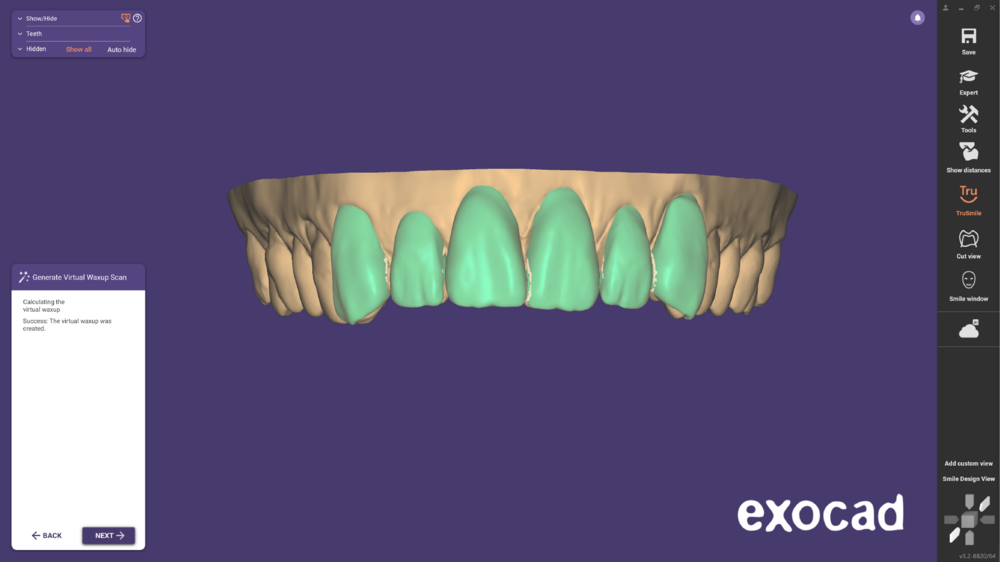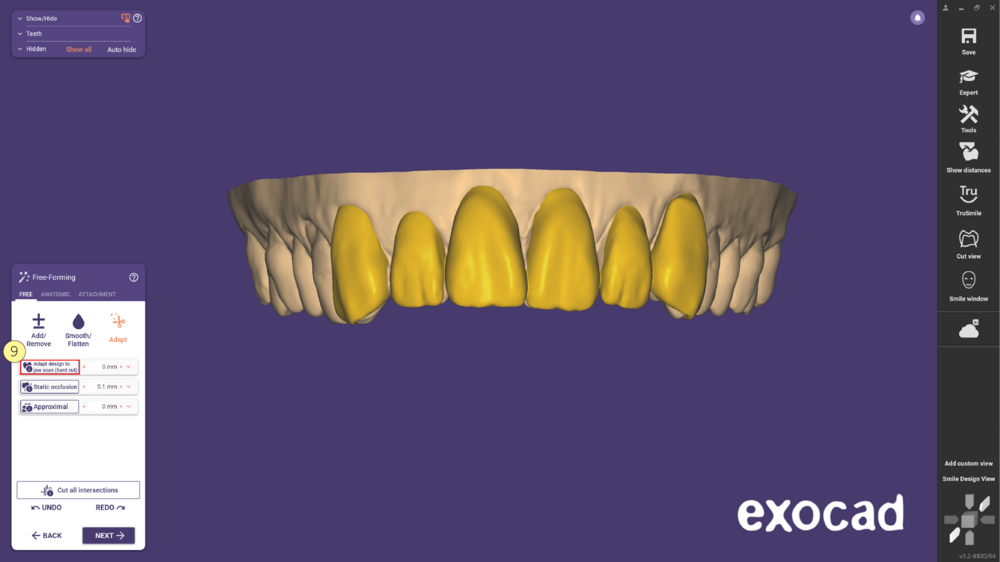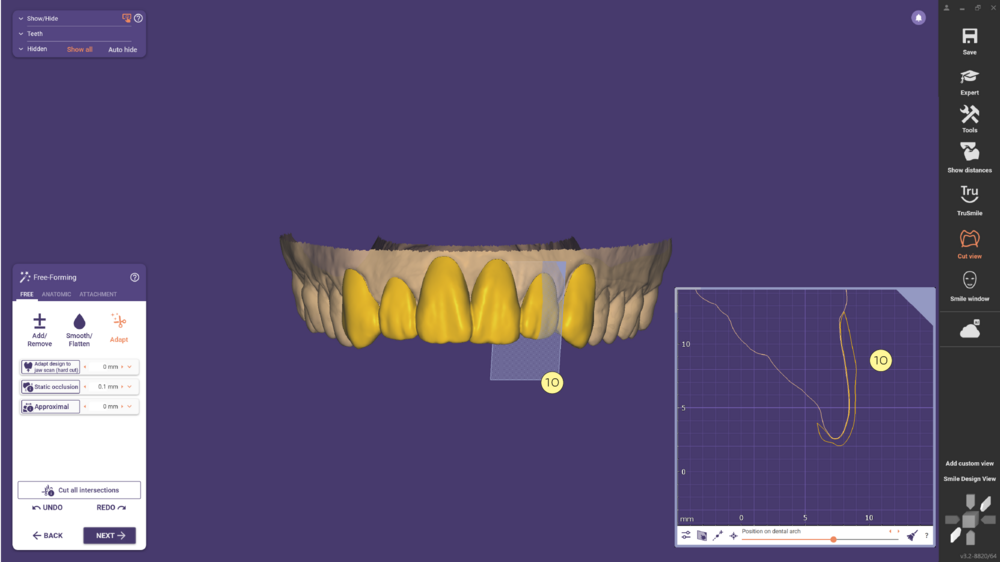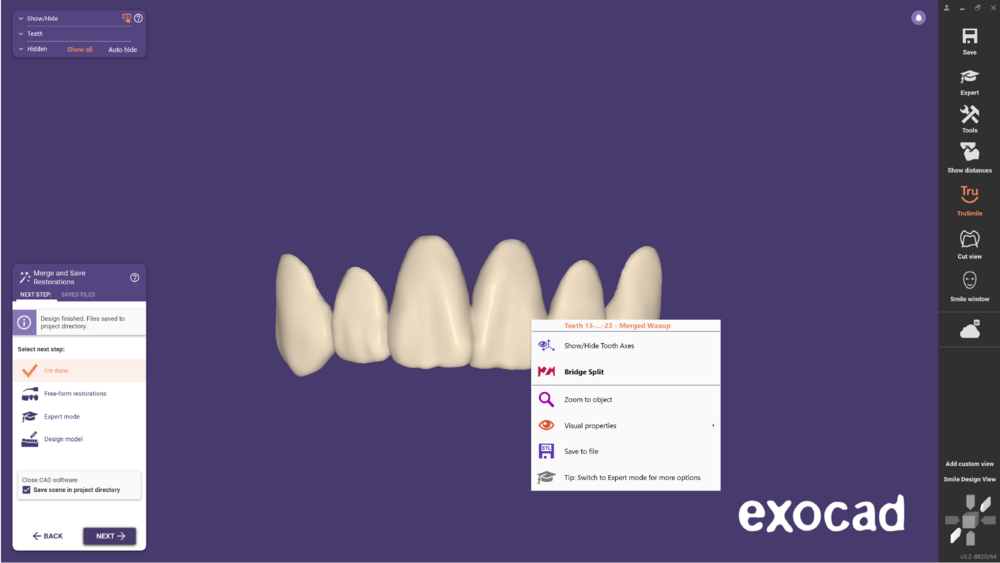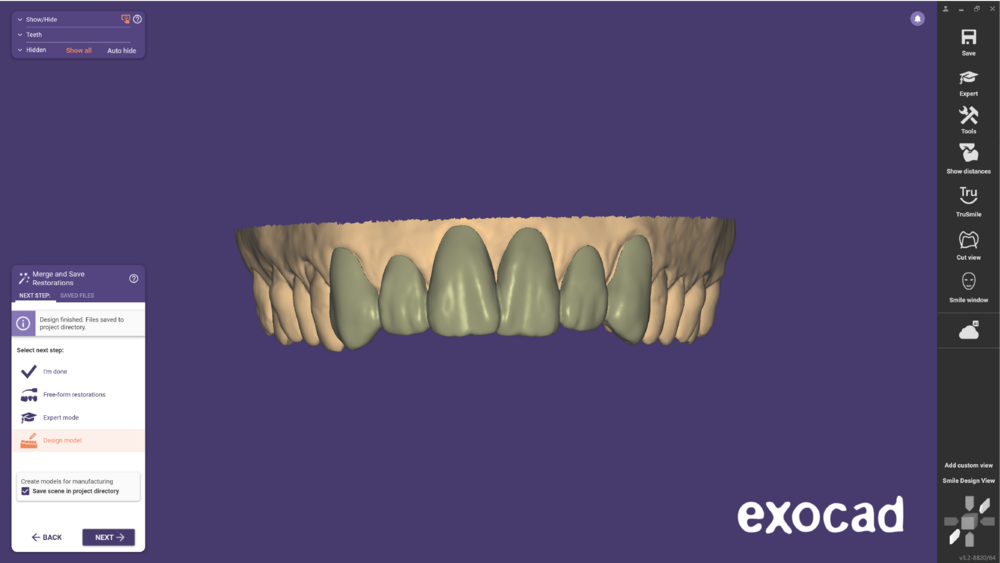Mockup no DentalDB
A reconstrução Mockup pode ser utilizada para iniciar o planeamento do tratamento, montar os dentes e desenhar, por exemplo, um novo sorriso sem preparação prévia. A partir desta montagem, pode ser criado um dispositivo "clip-on" ou um Mockup model que permite ao paciente experimentar fisicamente o novo sorriso com base no planeamento do Smile Creator. O objetivo deste tipo de reconstrução é verificar rapidamente a aparência do novo sorriso diretamente na boca do paciente, melhorando a comunicação com o mesmo. Consulte esta página para mais informações sobre como criar um projeto no DentalDB.
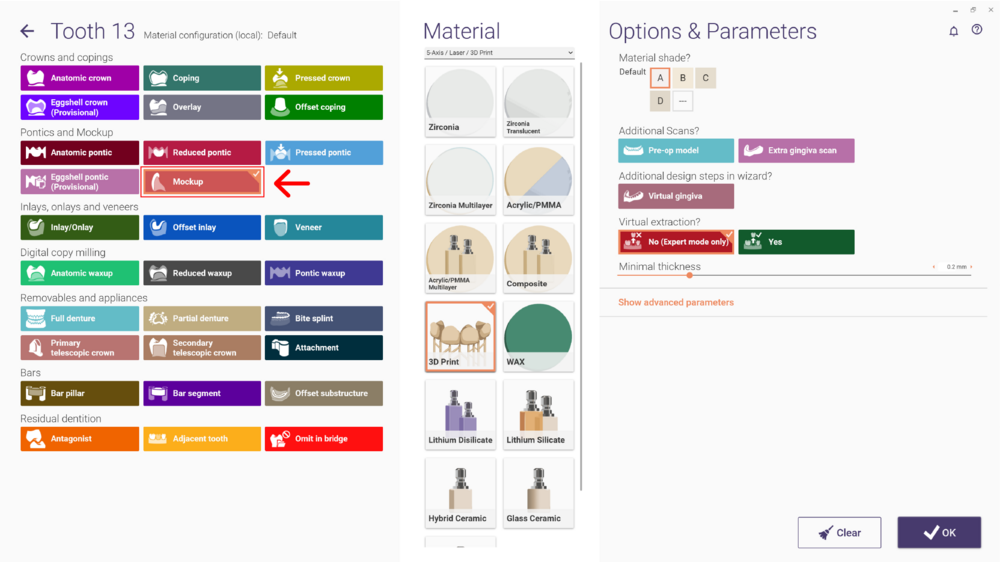 Escolha uma das opções para continuar. Consulte a página Smile Creator para mais detalhes sobre como desenhar um sorriso utilizando o assistente do Smile Creator.
Escolha uma das opções para continuar. Consulte a página Smile Creator para mais detalhes sobre como desenhar um sorriso utilizando o assistente do Smile Creator.

Mockup 'clip-on'
- Com o TruSmile [1], é possível visualizar o design como Contorno, Design de Sorriso (dente completo) [2] ou apenas Design de Sorriso.
- No próximo passo, Base do Waxup Virtual, posicione o modelo de acordo com a direção de inserção desejada para o dispositivo e clique em Definir direção de inserção a partir da vista [3]. Para criar o modelo aliviado, clique em Aplicar.
- Como pode ver, a Base do Waxup Virtual [4] foi gerada e pode Atualizar [5] ou Limpar [6] o resultado. Clique em 'Seguinte' quando terminar.
- No processo de modelação livre, defina um valor na escala de cores [7] para garantir que não fique abaixo da espessura mínima necessária para a fabricação correta.
- Defina os Conectores dependendo do tipo de dispositivo que deseja criar e utilize o Design Multi-vista [8] para facilitar o processo. Em seguida, clique em 'Seguinte'.
- Nesta etapa, o software calcula o waxup virtual. Clique em 'Seguinte' quando o cálculo estiver concluído.
Na próxima etapa, Modelação Livre, clique em Adaptar para realizar o corte rígido, selecionando Adaptar design ao scan da arcada [9].
- Na imagem abaixo, pode ver uma vista em corte [10] do mockup clip-on adaptado ao modelo. Clique em 'Seguinte' para continuar.
- Durante a etapa de unir e Guardar Restaurações, os ficheiros são guardados no diretório do projeto. Também pode clicar com o botão direito na restauração e selecionar Guardar para ficheiro [11], escolhendo um local diferente.
- A seguinte “malha estanque” está pronta para fabricação.
Utilizando o mesmo design, também pode criar um modelo de waxup digital em combinação com o Módulo Model Creator, clicando em Desenhar modelo [12].
Para mais informações sobre o modelo Mockup, clique abaixo.